熱門標簽:
解決PPT一滑鼠標畫面就跑掉的問題

轉轉大師PDF轉換器
支持40多種格式轉換,高效辦公
其實,釘幾個「釘子」就好了!
通過在畫布外面的區域釘上四顆釘子,就能夠固定住 PPT 的畫面。
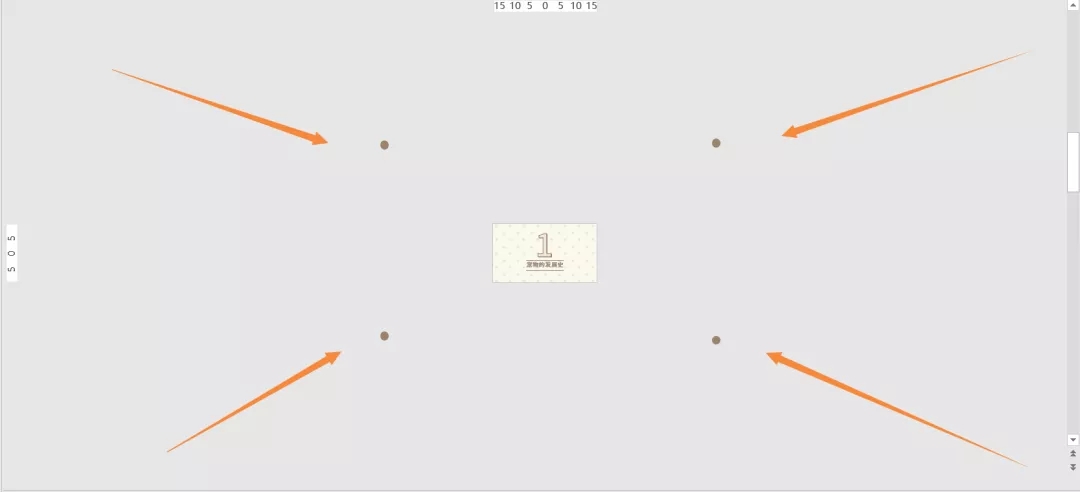
操作 so easy,將編輯區域縮小,在畫布外的灰色區域中,放置如上圖所示的四個形狀,盡管往遠處放置,然后放大回正常尺寸,再也不怕滾一下鼠標就換頁了。
上面只是揭秘 PPT 畫布之外玩法的冰山一角,下面就讓小編帶你探索畫布之外的世界!
當我們打開一個 PPT 時,我們的注意力會自動集中到中間大塊區域,也就是 PPT 的頁面上。排版、布局……我們在 PPT 上絕大多數動作,都集中在這塊區域。
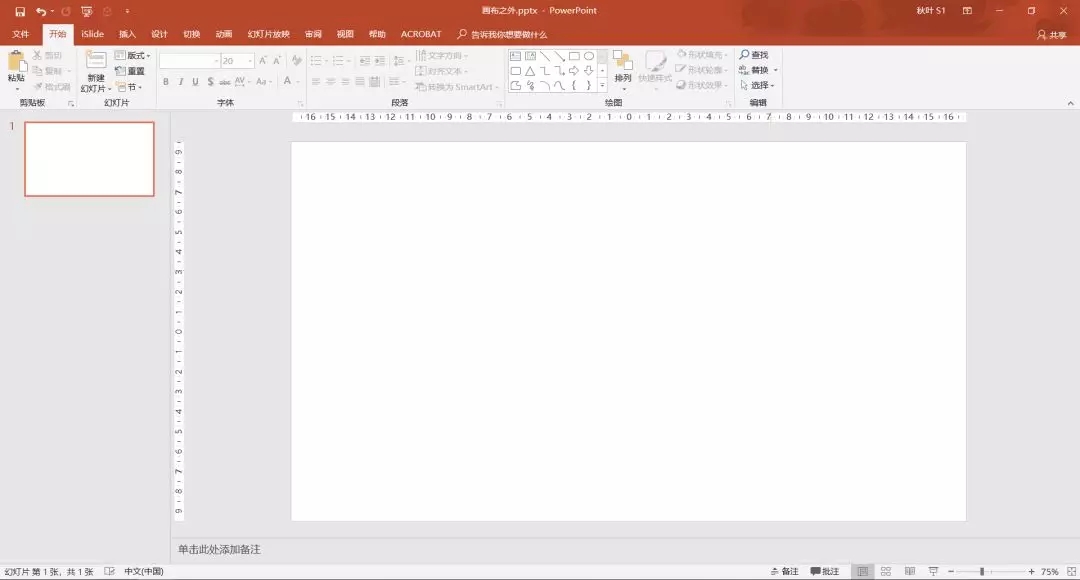
不過,頁面外灰色區域,可不要總是忽略它喲!
播放 PPT 時不會顯示畫布外的灰色區域,所以我們可以在這一區域放各種東西。放它們又是干什么呢?
當然是幫我們提升效率啦~ 不賣關子了,(算上開頭的釘釘子)這 6 種幫我們提升效率的超好用玩法現在就介紹給你!
1,放置配色方案或樣式
能否為 PPT 選擇一個合適的配色方案可是影響 PPT 美觀程度的一個重要因素。不論是在摸索配色方案時還是確定配色方案后,我們總是需要調整和更改畫面中元素的顏色。
無論是使用取色器從圖片上選取配色,還是現成的一些色卡,把它們放置于畫布之外,會更方便我們不斷吸取,改變色彩,查看效果,做出調整。
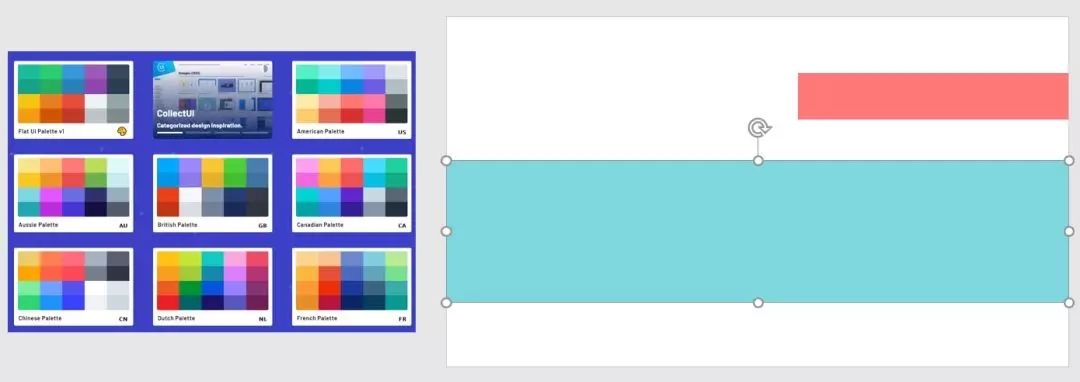
當然,定好了色彩方案,還是需要反復選取某些顏色,有點麻煩。
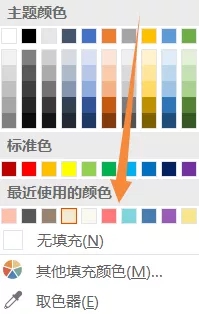
雖然 PPT 顏色面板中「最近使用的顏色」,可以按時間順序顯示最近用過的顏色,不過數量上限是 10 個,而且先前的顏色會不斷地被新的擠走,要是能把顏色固定在畫面上就好了。
那就把它們固定在畫布之外吧!
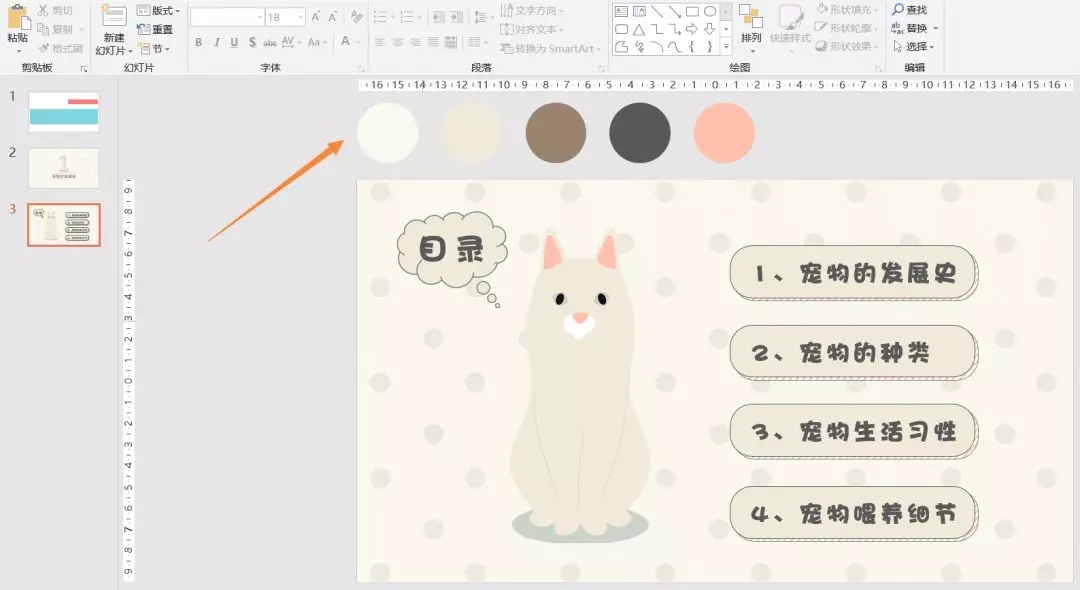
按住【Ctrl】的同時滑動鼠標滑輪,快捷縮放畫布大小,需要用這些色彩時把畫布拖小就行了。
何況,畫布外區域又不只能放顏色。
配合格式復制粘貼快捷鍵,【Ctrl+Shift+C】和【Ctrl+Shift+V】,我們還可以把設定好樣式的圖片、文字都放到畫面外區域,樣式信手拈來不要更方便啊~
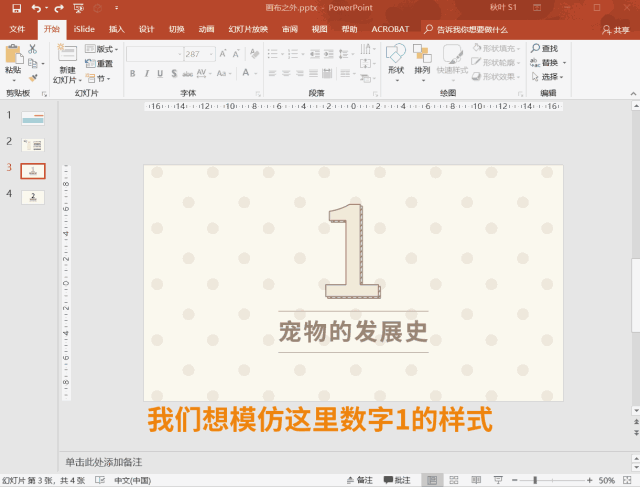
2,放置排版輔助形狀
PPT 里的對齊工具非常方便,但有時候也會存在一些小痛點,比如這里,僅通過對齊工具,因為上方還有矩形標題欄,很難做到將圖片與背景黃色波點區域完全居中對齊。
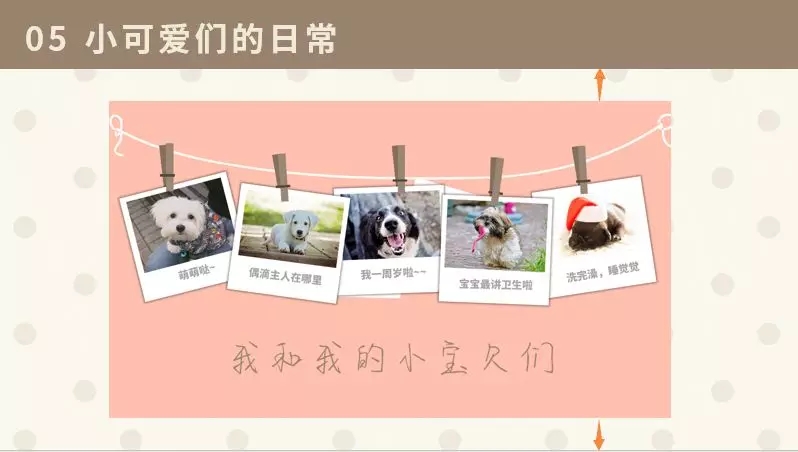
這時,我們可以在畫布外區域繪制一個矩形,它的高度和黃色波點區域的高度相同。那么,我們只要同時選中圖片和矩形,在【繪圖工具-格式】里選擇【對齊】-【垂直居中】,就不用擔心對不準了。
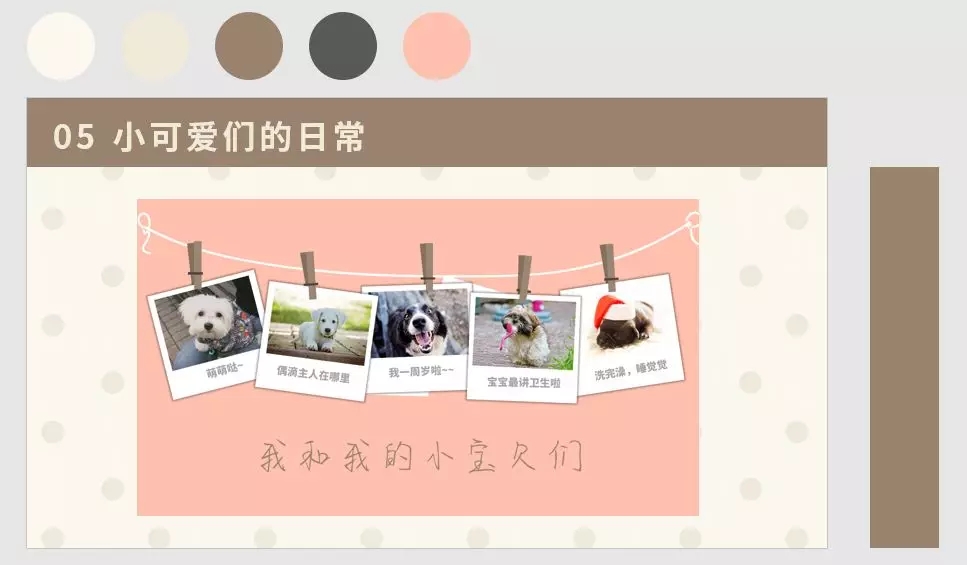
當然除了上下版式,左右分的版式同樣可以這么玩,到時候在【對齊】里選擇【水平居中】就 OK 啦。
3,放置設計規范指南
很多人在制作 PPT 時用的是 PPT 模板,但有時即使用了很好看的模板,最后效果卻不盡如人意。
尤其是在水平不足的情況下,最好還是遵循模板,為了幫助使用者更好地運用模板,一些用心的設計者會在制作模板時放置一些基本指導和規范。
比如字體、字號大小、行間距等規范信息。
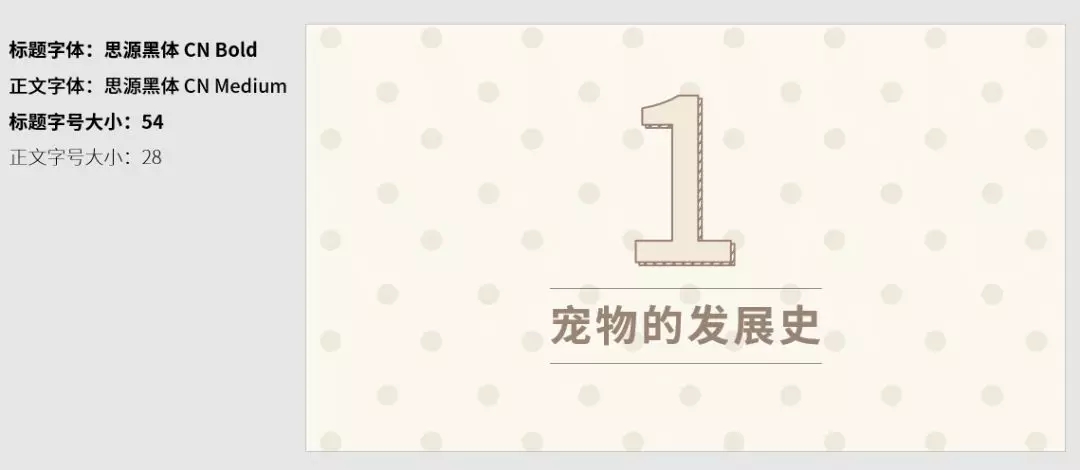
如果你 PPT 設計水平很不錯的話,要是做個模板,別忘了把規范寫出來提示使用者,使用者還能按照第一節里提到的方法進行快捷復制樣式的操作呢~
4,放置素材備份
在制作一個 PPT 頁面的時候,時不時會有新的靈感冒出來,于是我們會展開一番天馬行空的嘗試,更漂亮的頁面,往往就是這么出來的。
當然在這嘗試的過程中,會有一些素材被替換下來。不妨把這些素材堆放在畫布外面的區域,而不是直接刪除。
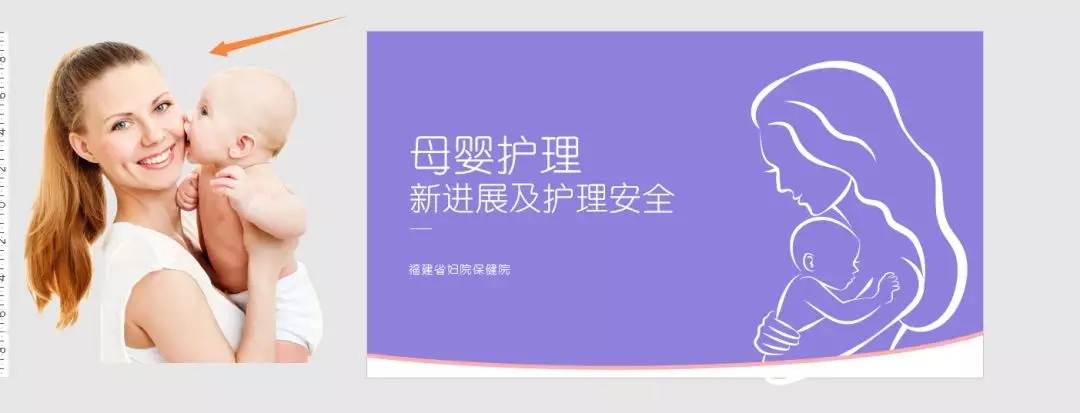
如果回頭要換回來,直接拖回去就好了。另外也不用直接復制一頁幻燈片備份,避免過分增加文檔大小。
5,放到母版畫面外,通通定住!
也許你發現問題了,如果把配色方案、設計規范、釘子放在畫布外區域,很可能一不小心就被選中,甚至刪掉,并且新建一張幻燈片時頁面也不會出現這些元素。
不過這當然有簡單的解決方法——進到【視圖】-【幻燈片母版】,安排好這些固定在畫布之外的元素。

母版通常用來控制 PPT 版式,母版中的元素會在每一頁 PPT 中出現,但是不能被直接修改。這么操作,我們就把配色方案、設計規范、釘子這些東西通通定住了!
小伙伴快動手實踐一下吧!真的很好用哦!
通過在畫布外面的區域釘上四顆釘子,就能夠固定住 PPT 的畫面。
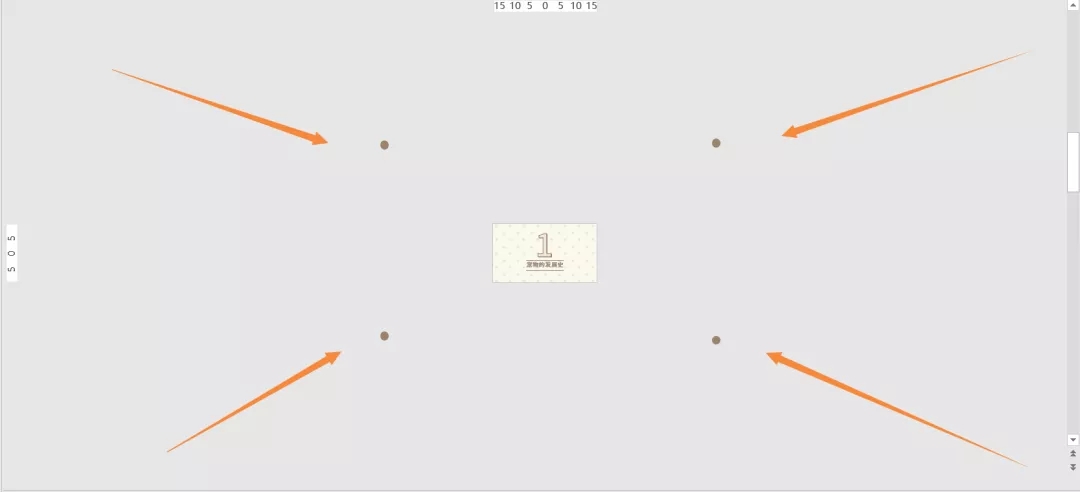
操作 so easy,將編輯區域縮小,在畫布外的灰色區域中,放置如上圖所示的四個形狀,盡管往遠處放置,然后放大回正常尺寸,再也不怕滾一下鼠標就換頁了。
上面只是揭秘 PPT 畫布之外玩法的冰山一角,下面就讓小編帶你探索畫布之外的世界!
當我們打開一個 PPT 時,我們的注意力會自動集中到中間大塊區域,也就是 PPT 的頁面上。排版、布局……我們在 PPT 上絕大多數動作,都集中在這塊區域。
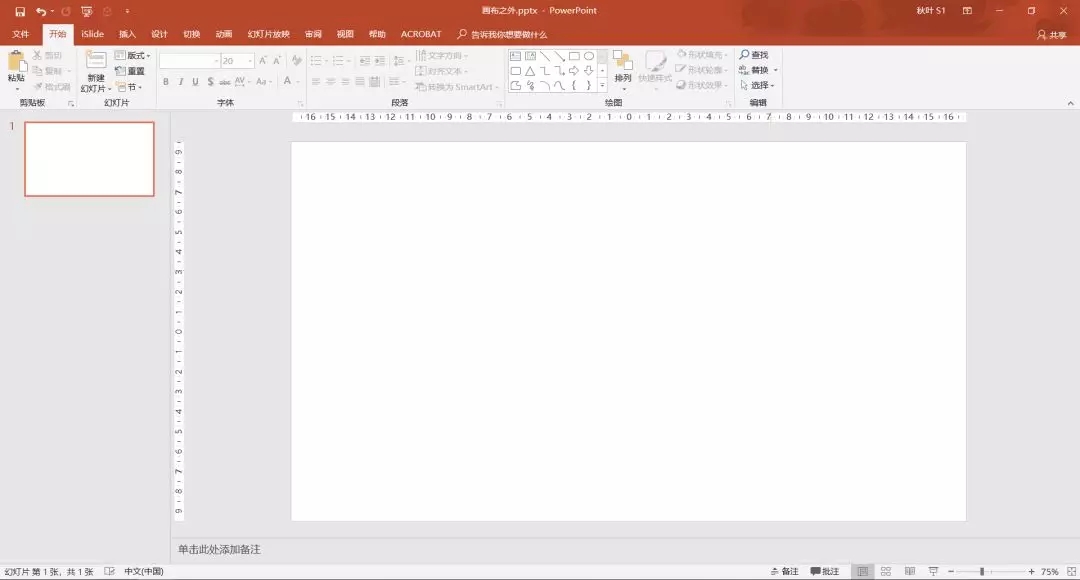
不過,頁面外灰色區域,可不要總是忽略它喲!
播放 PPT 時不會顯示畫布外的灰色區域,所以我們可以在這一區域放各種東西。放它們又是干什么呢?
當然是幫我們提升效率啦~ 不賣關子了,(算上開頭的釘釘子)這 6 種幫我們提升效率的超好用玩法現在就介紹給你!
1,放置配色方案或樣式
能否為 PPT 選擇一個合適的配色方案可是影響 PPT 美觀程度的一個重要因素。不論是在摸索配色方案時還是確定配色方案后,我們總是需要調整和更改畫面中元素的顏色。
無論是使用取色器從圖片上選取配色,還是現成的一些色卡,把它們放置于畫布之外,會更方便我們不斷吸取,改變色彩,查看效果,做出調整。
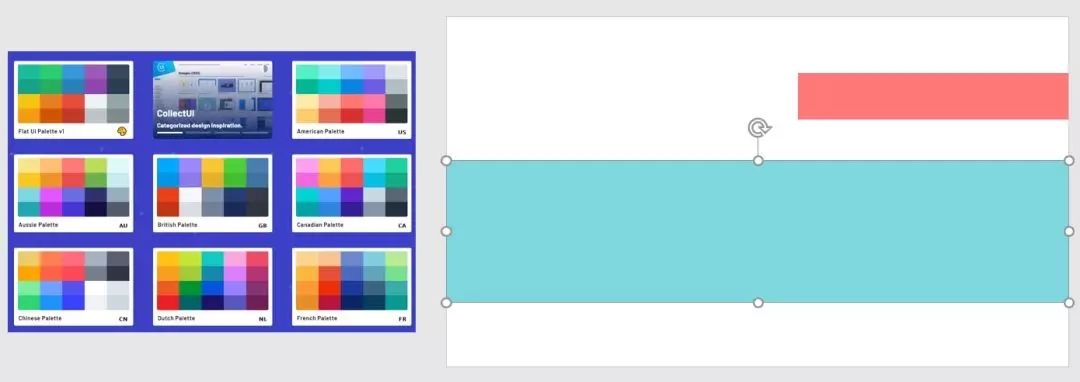
當然,定好了色彩方案,還是需要反復選取某些顏色,有點麻煩。
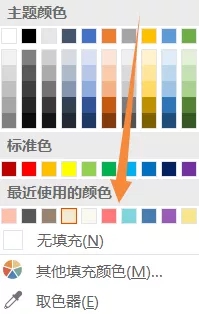
雖然 PPT 顏色面板中「最近使用的顏色」,可以按時間順序顯示最近用過的顏色,不過數量上限是 10 個,而且先前的顏色會不斷地被新的擠走,要是能把顏色固定在畫面上就好了。
那就把它們固定在畫布之外吧!
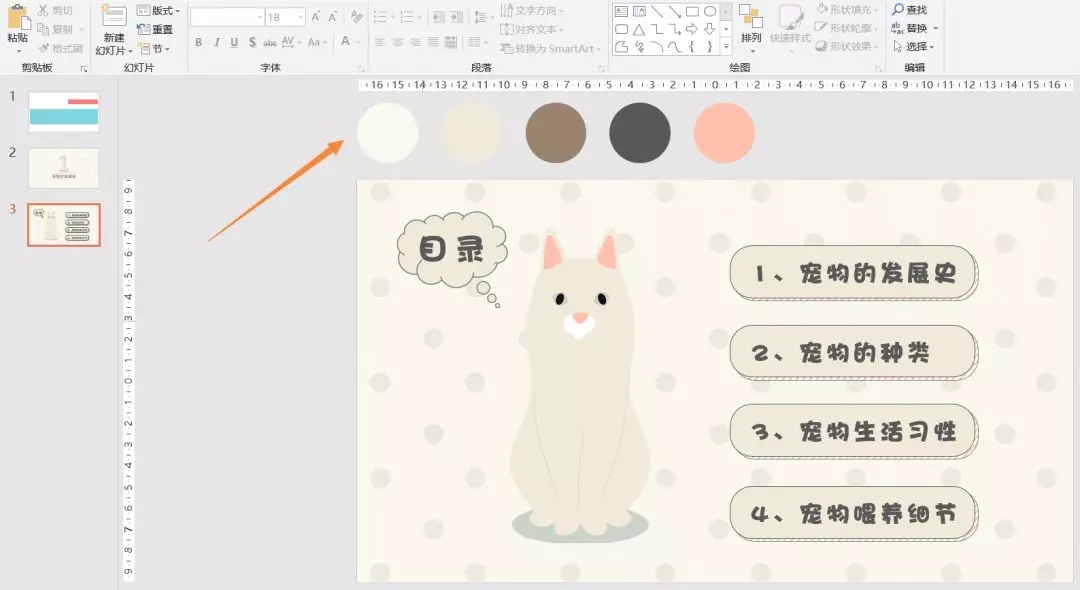
按住【Ctrl】的同時滑動鼠標滑輪,快捷縮放畫布大小,需要用這些色彩時把畫布拖小就行了。
何況,畫布外區域又不只能放顏色。
配合格式復制粘貼快捷鍵,【Ctrl+Shift+C】和【Ctrl+Shift+V】,我們還可以把設定好樣式的圖片、文字都放到畫面外區域,樣式信手拈來不要更方便啊~
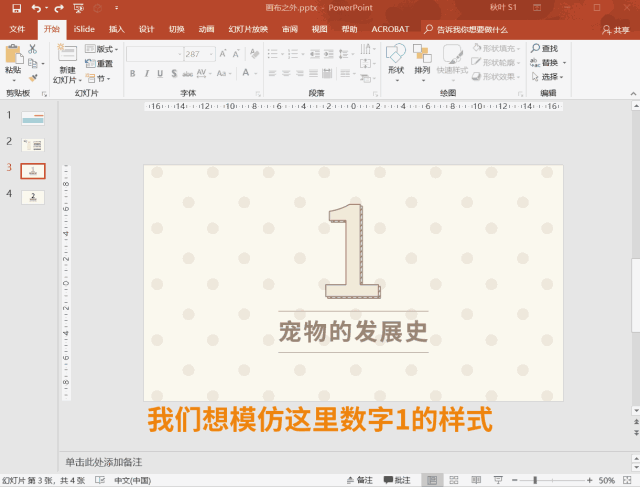
2,放置排版輔助形狀
PPT 里的對齊工具非常方便,但有時候也會存在一些小痛點,比如這里,僅通過對齊工具,因為上方還有矩形標題欄,很難做到將圖片與背景黃色波點區域完全居中對齊。
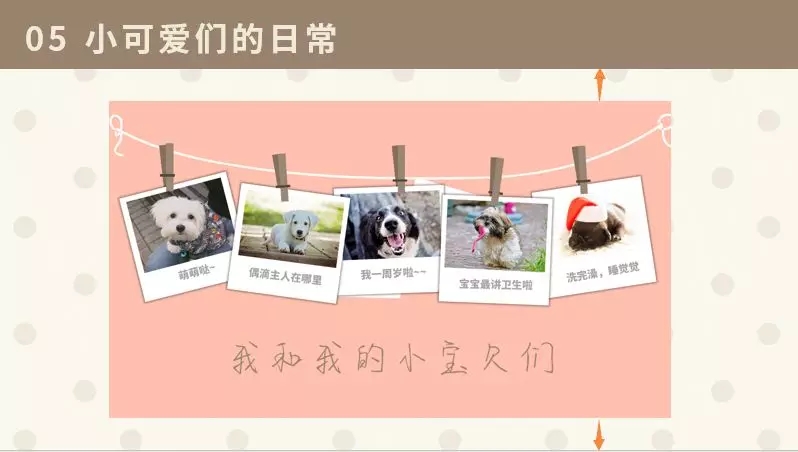
這時,我們可以在畫布外區域繪制一個矩形,它的高度和黃色波點區域的高度相同。那么,我們只要同時選中圖片和矩形,在【繪圖工具-格式】里選擇【對齊】-【垂直居中】,就不用擔心對不準了。
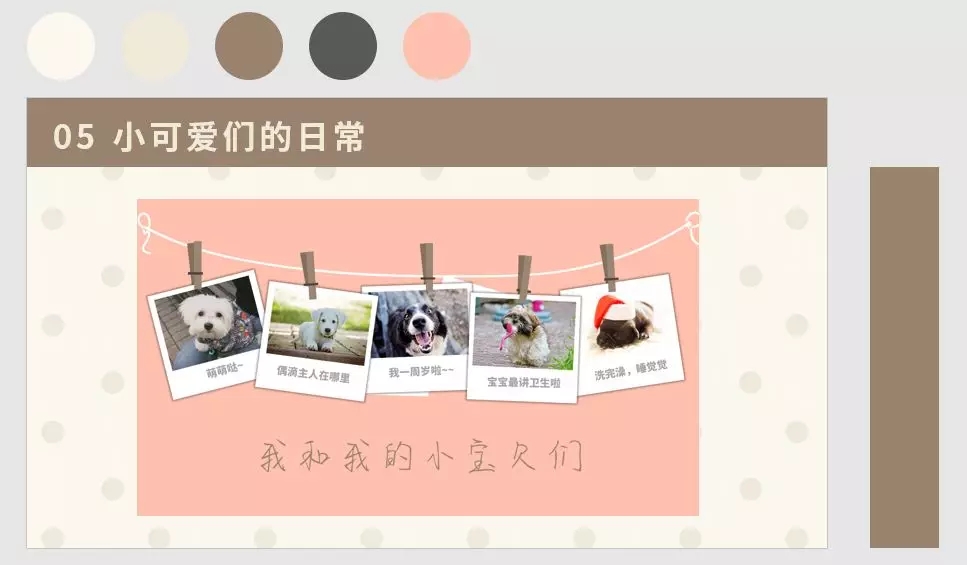
當然除了上下版式,左右分的版式同樣可以這么玩,到時候在【對齊】里選擇【水平居中】就 OK 啦。
3,放置設計規范指南
很多人在制作 PPT 時用的是 PPT 模板,但有時即使用了很好看的模板,最后效果卻不盡如人意。
尤其是在水平不足的情況下,最好還是遵循模板,為了幫助使用者更好地運用模板,一些用心的設計者會在制作模板時放置一些基本指導和規范。
比如字體、字號大小、行間距等規范信息。
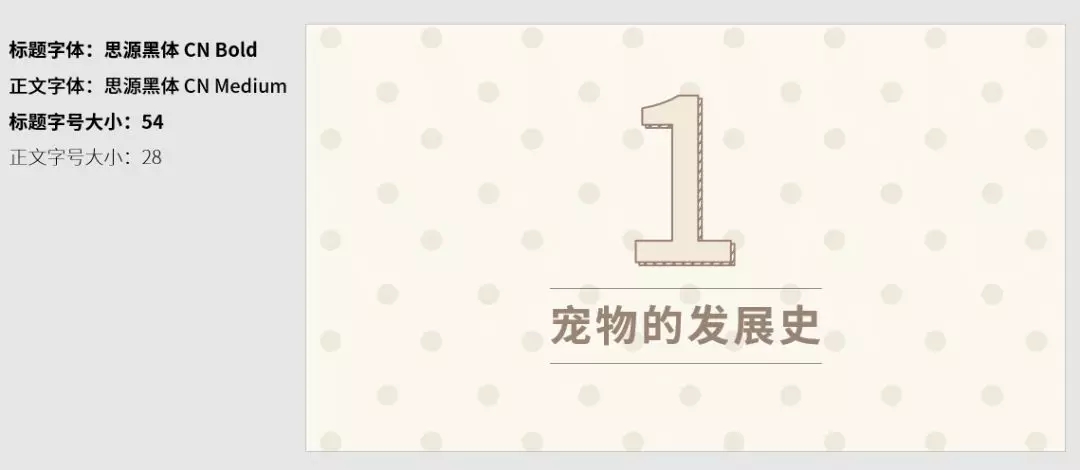
如果你 PPT 設計水平很不錯的話,要是做個模板,別忘了把規范寫出來提示使用者,使用者還能按照第一節里提到的方法進行快捷復制樣式的操作呢~
4,放置素材備份
在制作一個 PPT 頁面的時候,時不時會有新的靈感冒出來,于是我們會展開一番天馬行空的嘗試,更漂亮的頁面,往往就是這么出來的。
當然在這嘗試的過程中,會有一些素材被替換下來。不妨把這些素材堆放在畫布外面的區域,而不是直接刪除。
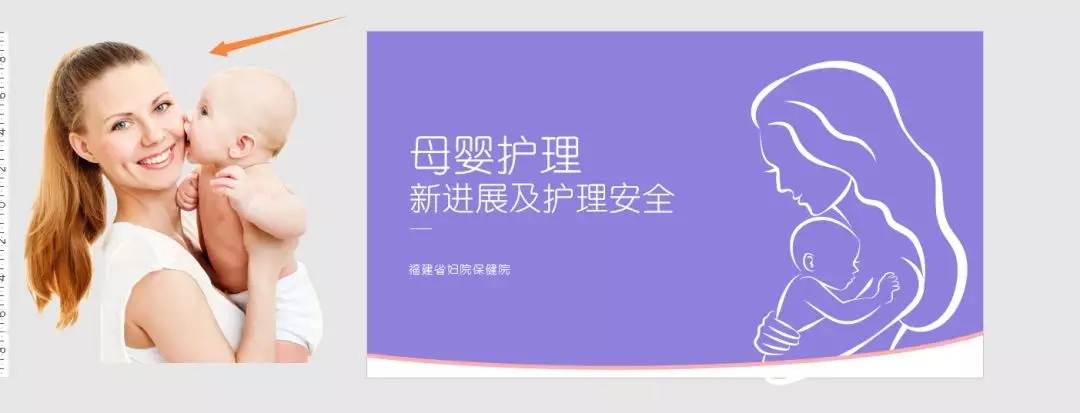
如果回頭要換回來,直接拖回去就好了。另外也不用直接復制一頁幻燈片備份,避免過分增加文檔大小。
5,放到母版畫面外,通通定住!
也許你發現問題了,如果把配色方案、設計規范、釘子放在畫布外區域,很可能一不小心就被選中,甚至刪掉,并且新建一張幻燈片時頁面也不會出現這些元素。
不過這當然有簡單的解決方法——進到【視圖】-【幻燈片母版】,安排好這些固定在畫布之外的元素。

母版通常用來控制 PPT 版式,母版中的元素會在每一頁 PPT 中出現,但是不能被直接修改。這么操作,我們就把配色方案、設計規范、釘子這些東西通通定住了!
小伙伴快動手實踐一下吧!真的很好用哦!


 馬上下載
馬上下載
 閩公網安備 閩ICP備16005963號-3
閩公網安備 閩ICP備16005963號-3